如何在Jekyll網頁底下加入Linkedin個人主頁連結
jekyll linkedin大家剛使用Jekyll建立網頁之後,第一件事就是設定_config.yml檔案了對吧?(詳請請見:如何使用Jekyll建立個人GitHub Pages網頁),在username.github.io打開自己的網頁之後,捲捲捲到最下面,可以看到當初在_config.yml設定的title, email, description等等資訊都被完好地呈現出來了。
但是可以連到自己其他社群媒體或網頁的內建連結只有twitter和github,如果我想要連到Linkedin怎麼辦?跟著這篇文章簡單修改_config.yml就可以輕鬆連結啦!
step1: 找到自己的linkedin username
到自己的Linkedin主頁,可以看到紅色框框裡的網址,把username複製下來。

以我的主頁為例,我的username就是除了https://www.linkedin.com/in/以外剩下的部分,也就是yunchipang。但如果你的username不是很好看(Linkedin幫你自動產生,可能還帶有一串讀不懂的id亂碼),建議可以先到右上角藍色框框的”Edit public profile & URL”去修改一下自己的username,最好改得跟自己名字一樣,整齊美觀也方便別人閱讀。
step2: 把username貼到_config.yml檔案裡
在資料夾根目錄打開你的_config.yml檔案,找到social links的部分,建立linkedin_username,然後把你剛剛複製好的username貼上去。
twitter_username: yunchipang
github_username: yunchipang
linkedin_username: yunchipang # added
step3: 存檔並在local server預覽
將你剛剛編輯好的_config.yml存好,並使用本地瀏覽器預覽成果。
$ jekyll serve
成功的話,你就可以在每一頁的footer link那邊看到剛剛多加入的Linkedin標誌和你自己的主頁連結了,點點看有沒有順利連到Linkedin!
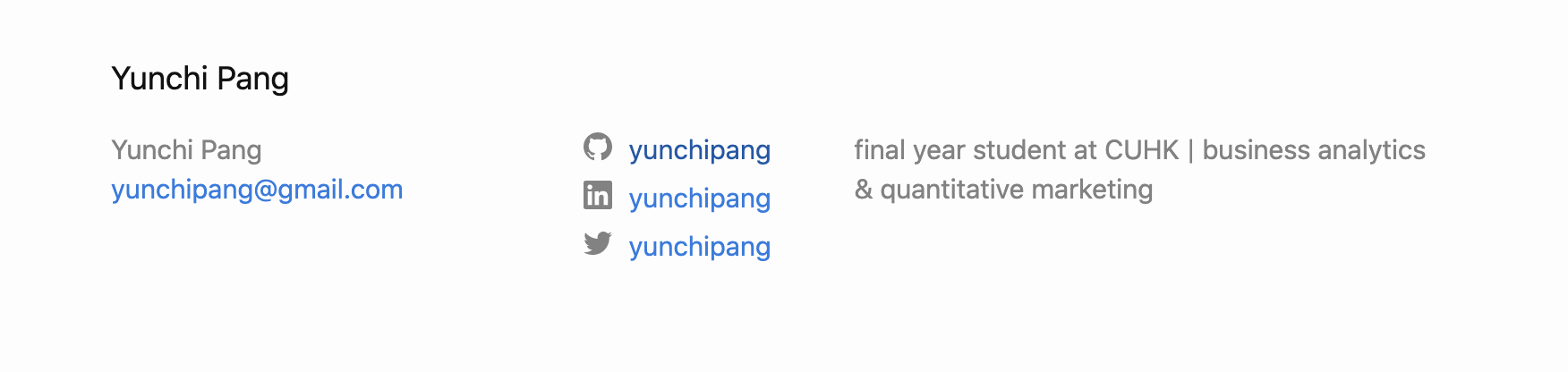
step4: git指令
如果在本地瀏覽器成功預覽到的話,最後一步一樣就是推上github啦!記得好習慣先$ git status檢查一下有沒有成功改到_config.yml檔案。
$ git status
$ git add _config.yml
$ git commit "add linkedin profile to footer"
$ git push